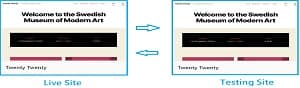這次介紹另一個免費空間, 和上次介紹的cloud_access_net的空間有些不同, 目前看到使用的空間額度與流量, 似乎都沒有限制, 而且MySQL可以新增到400個, 而網域名稱也是之後可以再變更, 真是一個很不錯的免費空間使用, 也沒有限制只使用WordPress/Joomla這二套系統, 後面會有圖提到有哪些可以安裝的軟體.
點上面的連結, 就會直接到註冊的畫面,如下圖所示:
紅色框內的資料都是需要填寫的,
Sub Domain Name:建立自己的子網域名稱, 預設網域名稱是byethost31.com
Your Password:之後要登入cPanel/Ftp會用到的密碼, 申請之後也是可以再更改
Your Email:提供一個Email box,按下[Register]按鈕之後, 對方會寄一封[啟動]帳號的連結郵件.


啟動帳號的連結

在啟動帳號之後, 就會顯示此帳號相關的資訊,

VistaPanel登入畫面, 進入之後就是一般cPanel的介面操作,

Vista Panel操作環境的部份畫面

紅色框顯示此帳號能使用的各項功能額度與限制,大多都是[Unlimited],沒有限制的哦!

這是官方網頁上擷取下來的, 主要的功能有哪些, 像是無限制磁碟空間使用, 無廣告..等等, SSL的部份是需要自行設定簽署認證的. 一開始說的另一個免費空間是申請之後就啟用SSL的功用了!

把畫面捲動到下方, 可以找到[softaculous應用程序安裝程序], 直接點選之後,

就可以看到有許多系統軟體可以選擇安裝, 除了WordPress/Joomla, 也有phpBB等等.此擷圖為部份內容,

這裡一樣介紹安裝WordPress架站軟體, 可快速安裝(全部以預設方式去使用), 或是自訂,如:挑選佈景主題, 或是安裝系統版本以及設定Admin的名稱/密碼..等等


安裝顯示進度, 一般來說, 不會超過4分鐘!

安裝之後,就會有提供二個連結, 一個是網站的前端, 一個是進入WordPress的後台去操作設定.

到這裡就完成了, 就可以擁有一個免費空間的網站了!

總結:
儘管是免費的空間, 不論是主機或網域名稱, 如果單純拿來做測試/學習的話, 是可以的! 但如果用來營利的話, 還是會建議使用購買的方式, 而此網站也有提供可以升級到付費使用, 相信功能會更加完善穩定.